Hãy nhập câu hỏi của bạn vào đây, nếu là tài khoản VIP, bạn sẽ được ưu tiên trả lời.

Tham khảo:
Bước 1: Tạo thư mục AnhSuuTap bằng cách sử dụng lệnh New folder.
Bước 2: Tạo các thư mục con của thu mục AnhSuuTap với tên là DongVat, ThucVat.
Bước 3: Ở thư mục DongVat, tạo thư mục AnhChup, AnhVe bằng cách sử dụng lệnh New folder.
Bước 4: Sao chép 2 thư mục AnhChup, AnhVe vào thư mục ThucVat bằng cách sử dụng lệnh Copy to

Em thực hành trên máy và tham khảo cách làm sau:
a. Tạo cây thư mục như ở Hình 1
- Tạo thư mục Lop 4A:
Bước 1. Mở thư mục Học tap và giai tri--> chọn dải lệnh Home
Bước 2. Nhấn nút New folder
Bước 3. Nhập tên: Lop 4A và nhấn enter
- Em làm tương tự để tạo thư mục Luu tru
- Em mở thư mục Lop 4A và thực hiện các bước tương tự để tạo các thư mục Tieng Viet, Tin hoc, Toan, Truyen.
b. Thực hiện sao chép, di chuyển thư mục để có cây thư mục như ở Hình 2

Quan sát hình 2 em thấy, cần sao chép thư mực Tieng Viet, Tin hoc, Toan từ thư mục Lơp 4A sang thư mục Luu tru và di chuyển thư mục Truyen từ thư mục Lop 4A sang thư mục Luu tru.
- Cách sao chép các thư mục
Bước 1: Mở thư mục Lơp 4A thư mục nguồn
Bước 2: Chọn thư mục cần sao chép: nhấn giữ phím Ctrl và nháy chuột vào các thư mục Tieng Viet, Tin hoc và Toan.
Bước 3: Chọn thẻ Home rồi nháy chuột vào nút lệnh copy
Bước 4: Mở thư mục Luu tru
Bước 5: Nháy chuột vào nút lệnh paste và kết quả được hiện ra.
- Cách di chuyển thư mục Truyen từ thư mục Lop 4A sang thư mục Luu tru
Bước 1. Mở thư mục Lop 4A
Bước 2. Chọn thư mục cần di chuyển là thư mục Truyen
Bước 3. Chọn thẻ Home rồi nháy chuột vào nút lệnh Cut
Bước 4. Mở thư mục Luu tru
Bước 5. Nháy chuột vào nút lệnh Paste
c. Sau đó Thực hiện đổi tên thư mục Hoc tap va giai tri thành tên trường của em
Bước 1. Mở thư mục ổ D:
Bước 2. Chọn thư mục Hoc tap và giai tri
Bước 3. Chọn thẻ Home
Bước 4. Chọn nút lệnh Rename
Bước 5. Gõ tên trường em rồi gõ phím enter
d. Em thực hiện thao tác tương tự với thư để làm các việc sau:
- Sao chéo một tệp trên máy tính (theo yêu cầu của thầy, cô giáo) vào thư mục Tin học trong thư mục Lơp 4A
- Di chuyển tệp này sang thư mục Luu tru
- Đổi tên tệp theo yêu cầu của thầy, cô giáo

Tham khảo:
- Tạo thư mục HocTap:
Mở ổ D: rồi chọn dải lệnh Home, chọn lệnh New Folder, nhập tên HocTap rồi nhấn Enter.
- Lưu tệp trình chiếu vào thư mục HocTap theo các bước:
Bước 1: Nháy chuột chọn Save trên bảng chọn File.
Bước 2: Nháy chuột chọn Browse.
Bước 3: Nháy chuột chọn ổ D: và chọn thư mục Hoc tap để lưu tệp.
Bước 4: Đặt tên cho tệp trình chiếu.
Bước 5: Chọn Save.

Tham khảo:
Em thực hiện theo các bước:
Bước 1. Mở thư mục TinHoc4 như Hình 1.
Bước 2. Nháy nút lệnh New Folder trên dải lệnh Home
Bước 3. Nhập tên cho thư mục là ChuDeD rồi nhấn Enter.

Học sinh thực hành dựa vào trí sáng tạo của mình, và vận dụng các kiến thức đã học để hoàn thành tệp.

Bước 1: Tạo thư mục Hoctap bằng cách sử dụng lệnh New folder.
Bước 2: Di chuyển thư mục Lop4 vào thư mục HocTap bằng cách sử dụng lệnh Move to.
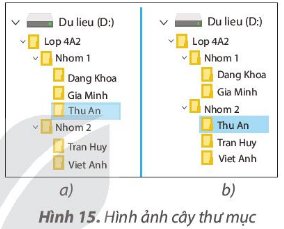
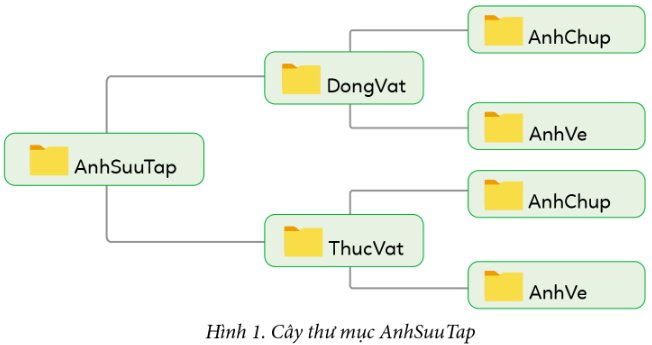



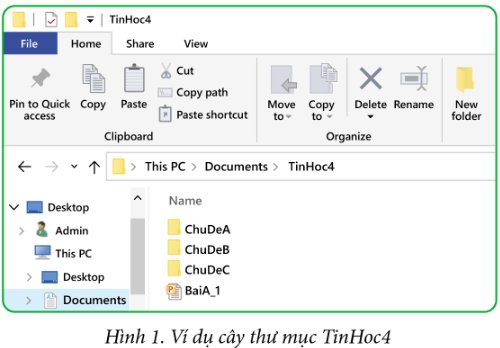



Bước 1: Tạo thư mục MonVan bằng cách sử dụng lệnh New folder.
Bước 2: Tạo các thư mục con của thư mục MonVan với tên là HocKi1, HocKi2.